Grabar audio en Android: diferentes funciones integradas para grabar audio
¿Quieres grabar tu voz mientras cantas? ¿O escuchar tu voz mientras pronuncias tu frase en tu juego de rol? También puedes grabar tu audio mientras practicas lo que dices en el reportaje, ya sea en la escuela o en el trabajo. Todo eso es posible hacer utilizando una herramienta de grabación de audio. Lo bueno de hoy en día es que nuestros dispositivos móviles tienen aplicaciones de grabación de audio integradas, y Android no es una excepción. Por eso, no necesitas descargar una herramienta de grabación para grabar tu audio. Esta publicación proporcionará diferentes formas. cómo grabar audio en Android. Presentará diferentes teléfonos Android con una herramienta de grabación de audio incorporada. Para conocerlos, lea más y continúe con las siguientes partes.

- LISTA DE GUÍAS
- Parte 1. Cómo grabar audio en Android
- Parte 2. La mejor grabadora de teléfono para captar el sonido con alta calidad
- Parte 3. Preguntas frecuentes sobre la grabadora de voz de Android
Parte 1. Cómo grabar audio en Android
Llega un momento en el que debes grabar audio en tu dispositivo Android, ya seas estudiante o empleado. Hay casos en los que necesitas practicar tu discurso o informe grabando el audio y luego escuchándolo. Puede escuchar su presentación antes de presentarla a otros. Esta parte le enseñará cómo grabar audio en Android con la grabadora incorporada. Para conocerlos proceda a la siguiente información.
1.Samsung
Dirígete a la aplicación Grabadora de voz en tu teléfono.
Verá un botón rojo redondeado en la parte inferior de la pantalla, que significa grabación. Golpea eso rojo redondeado para iniciar el proceso de grabación.
Si desea pausar su grabación, haga clic en el Pausa en la parte inferior izquierda de la pantalla. Si ha terminado de grabar su audio y desea detener el proceso de grabación, haga clic en el Cuadrado blanco botón. Se coloca en la esquina inferior derecha de su pantalla.
Después de eso, ingrese su nombre de archivo preferido en su salida antes de guardarlo, y se guardará como un archivo M4A. Además, puede encontrar el audio grabado en Mis archivos en la sección Audio.
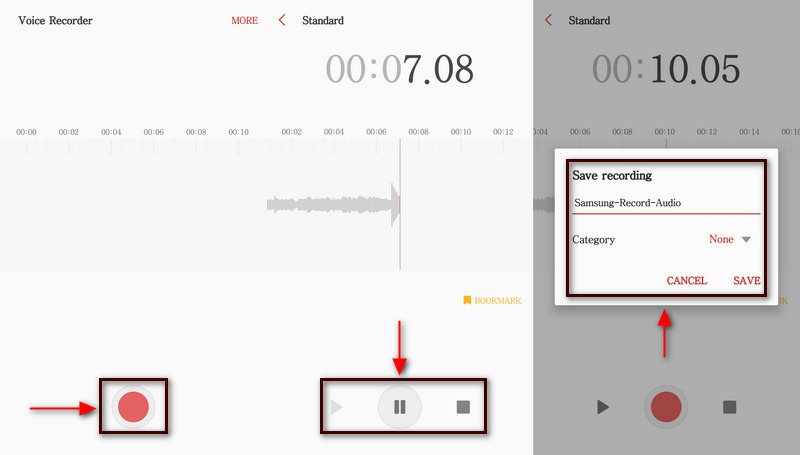
2. Píxel
Usando su teléfono Pixel, abra la aplicación Grabadora.
En su pantalla, haga clic en el rojo redondeado para comenzar a grabar su audio. Mientras grabas, verás un texto que dice Grabación en progreso en tu barra de notificaciones.
Si desea detener el proceso de grabación, haga clic en el rojo redondo Botón que representa una pausa. Además, si desea continuar la grabación nuevamente, haga clic en el Reanudar botón. Además, también puede hacer clic en el Borrar si desea rehacer la grabación.
Haga clic en el Ahorrar si ha terminado de grabar su audio y ya ha dicho lo que quiere decir. Además, para nombrar la grabación, seleccione Añadir títuloy el sistema sugerirá palabras clave para el nombre de su archivo. Además, puede elegir su ubicación preferida en su teléfono, donde guardar su audio grabado.
3. OnePlus
Desde la pantalla de inicio, presione la aplicación Grabadora para comenzar.
Verás el Micrófono icono de la parte inferior de la pantalla. Presione ese ícono y comenzará el proceso de grabación. Cuando haya terminado de grabar su audio, en la esquina inferior derecha, presione el Detener icono.
Aparecerá un cuadro de diálogo en su pantalla, donde ingresará el nombre de su archivo. Después de eso, presione el Ahorrar para guardar el audio grabado en su carpeta de archivos.
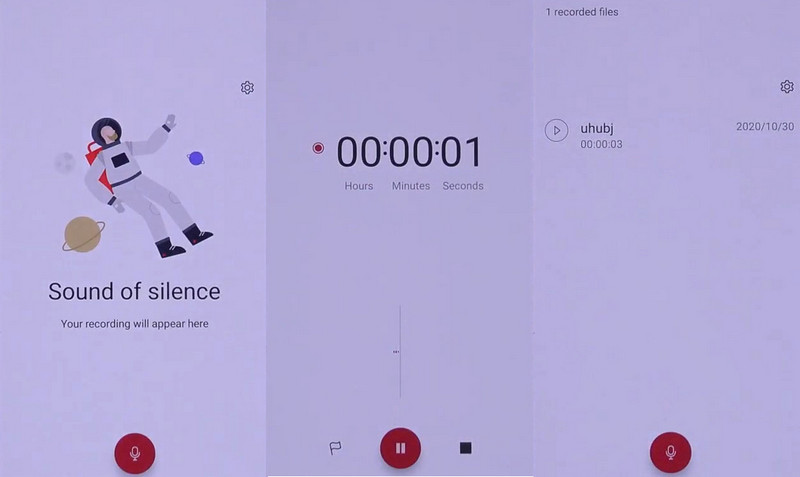
4.Huawei
Ubique su aplicación Grabadora en su teléfono Huawei.
En la parte inferior de la pantalla, haga clic en círculo blanco redondo para comenzar a grabar su audio.
Mientras graba, puede hacer clic en el Etiqueta para introducir sonido en música u otras transmisiones de audio. Además, haga clic en el Pausa si desea detenerse por un momento. Una vez hecho esto, haga clic en el Círculo blanco redondeado para detener la grabación.
Después de eso, el audio grabado se mostrará en la pantalla, donde podrá reproducirlo y escucharlo.
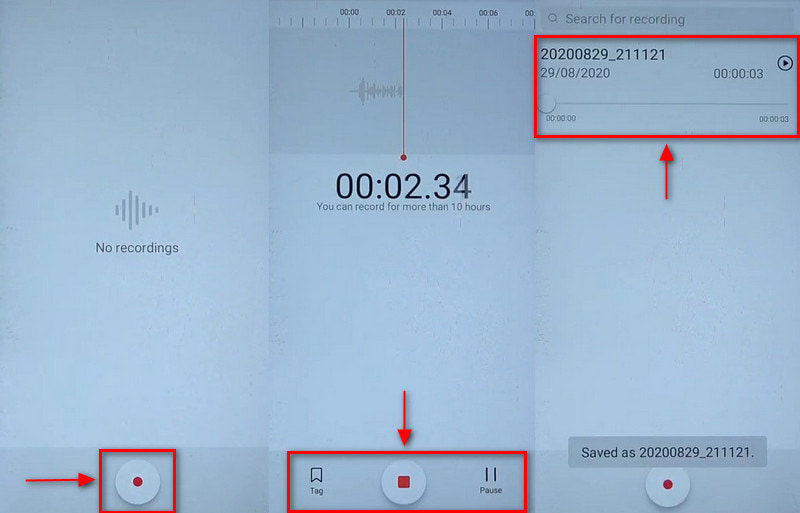
5. Opuesto
Usando su teléfono Oppo, mire y haga clic en la aplicación Grabadora.
Haga clic en el rojo redondeado y comience a grabar su audio.
Si desea hacer una pausa por un momento, haga clic en el Pausa en la parte media inferior de la pantalla. Una vez que haya terminado de grabar su audio, haga clic en (✔) para detenerlo. Después de eso, ingrese el nombre de su archivo y guárdelo.
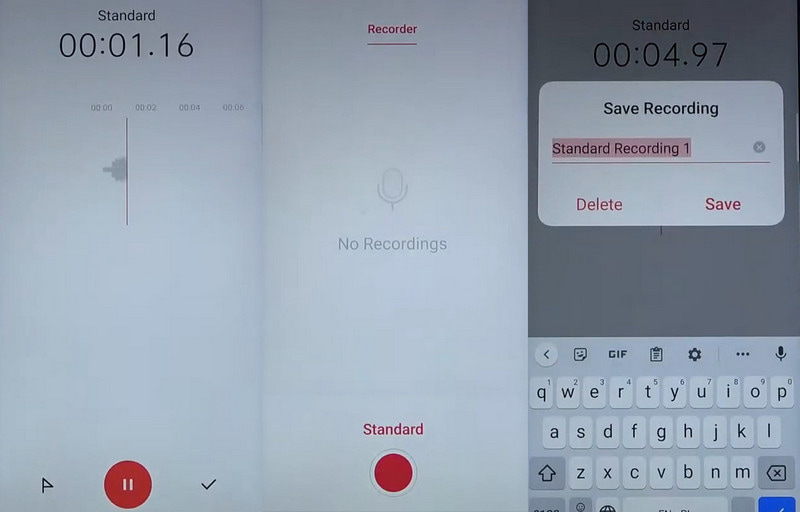
Parte 2. La mejor grabadora de teléfono para captar el sonido con alta calidad
Si buscas un programa capaz de grabar tu teléfono, puedes contar con Grabador de pantalla ArkThinker. Este programa tiene una interfaz sencilla, donde puedes navegar y dominarlo fácilmente. Es fácil de usar si eres principiante, ya que garantiza que lograrás tu objetivo en minutos. Este programa tiene una función incorporada para grabar las actividades de la pantalla y el audio, ya sea usuario de iOS o Android. Para grabar correctamente el audio y la pantalla de su teléfono, deberá descargar una aplicación a su teléfono. Para conocer eso y comenzar el proceso, continúe con la siguiente guía.
Descargue e instale el Grabador de pantalla ArkThinker
Para tener acceso completo, descargue e instale el programa en su computadora de escritorio. Finalizado el proceso de instalación, procede a abrir el programa.
Abrir grabadora de teléfono
Desde la interfaz principal del programa, localice el Teléfono dentro de la caja, donde también se encuentran la Ventana y la Cámara Web. A continuación, en su pantalla, le pedirá que seleccione su tipo de dispositivo y haga clic en el Grabador de Android botón. Le pedirá que descargue la aplicación Fonelab Mirror en su teléfono. Recuerde que su teléfono Android y su computadora de escritorio deben estar conectados en la misma WLAN. Después de eso, abre tu teléfono Android y selecciona una forma de transmitir la pantalla. Puede tocar el ícono Detectar, ingresar el código PIN o escanear el código QR. Luego, la pantalla de su teléfono se reflejará en su computadora de escritorio.
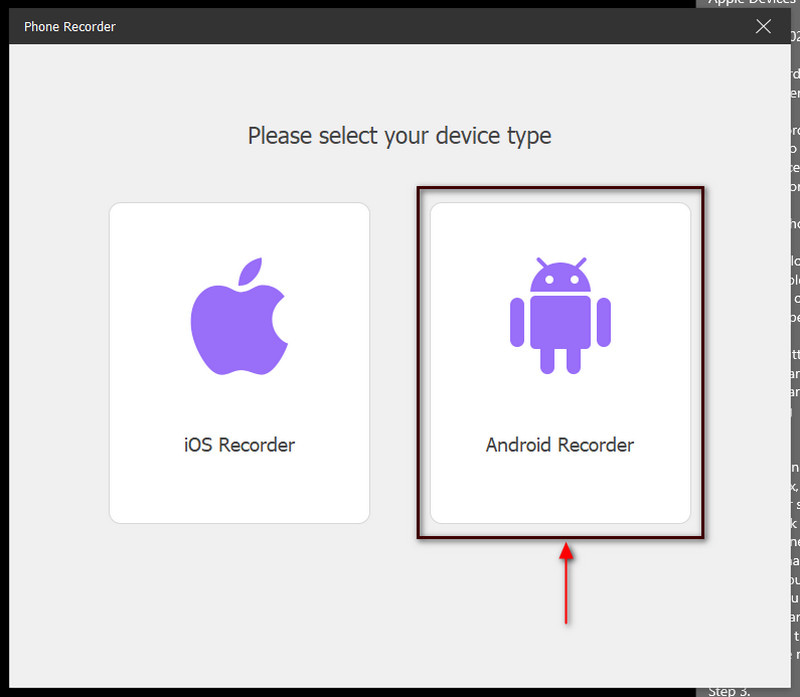
Iniciar grabación de audio
Debajo de la ventana de vista previa, haga clic en Grabación de contenido. Desde allí, desmarque la Pantalla, marque la casilla junto al botón Altavoz y seleccione Micrófono del teléfono. Una vez hecho esto, presione el Registro para iniciar el proceso de grabación.
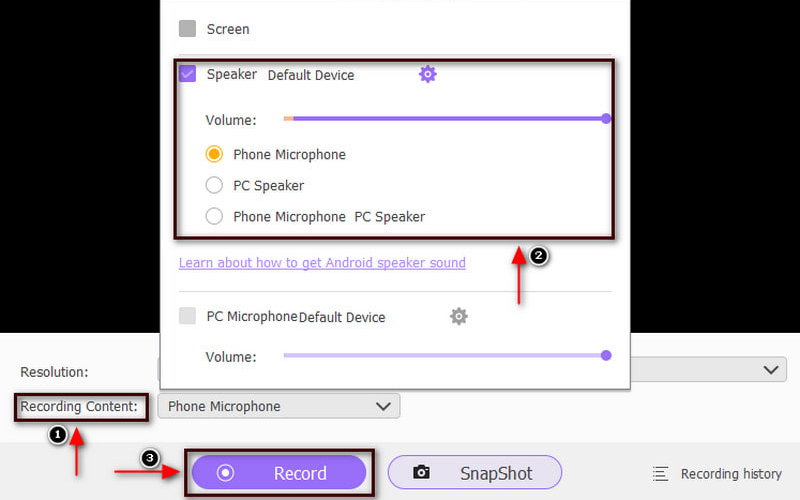
Guardar audio grabado
Haga clic en el Pausa si desea hacer una pausa por un momento y haga clic en el Reanudar botón si desea continuar de nuevo. Cuando haya terminado de grabar su audio, continúe con el Detener botón. Después de eso, puedes escuchar el audio grabado y presionar el botón Hecho botón para guardarlo.
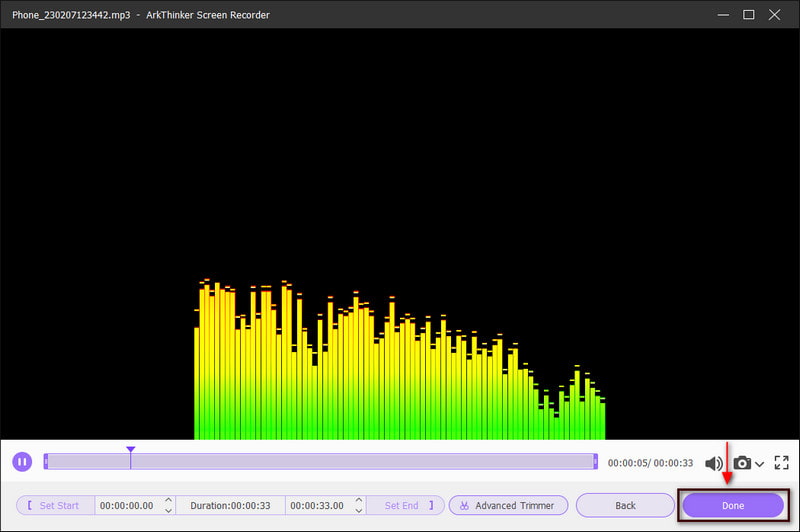
Encuentre más soluciones
4 métodos sencillos para editar archivos de audio en Windows y Mac Cortadores de audio: herramientas en línea y sin conexión para cortar archivos de audioParte 3. Preguntas frecuentes sobre la grabadora de voz en audio
¿Cuál es la mejor manera de grabar audio en Android?
Su dispositivo Android tiene una aplicación de grabación de voz incorporada. Si desea utilizarlo, busque Grabadora de sonido en la lista de su aplicación. Pero si estás usando una versión anterior de Android, desliza hacia arriba la pantalla de inicio de tu teléfono. La aplicación de grabación de sonido incorporada puede grabar su audio y reproducir archivos de audio.
¿Cuánto tiempo puede grabar la grabadora de voz de Android?
Su dispositivo Android puede grabar hasta 18 horas en una sola grabación. Puede grabar su audio incluso si su teléfono está bloqueado o inactivo. Además, verá el texto que está grabando actualmente en su sección de notificación cuando esté grabando.
¿Durante cuánto tiempo puede grabar la voz Samsung?
Una grabadora de voz de Android puede grabar siempre que el dispositivo tenga energía y espacio. 100-700 MB para un MP3 a 256 kpbs, y Mono a 48 es aproximadamente 4-5 gigas por hora en música en un archivo WAV de 24 bits. Es importante comprobar el archivo, el tipo de audio y las velocidades de datos.
Conclusión
Hoy en día, muchos teléfonos móviles emergentes tienen herramientas de grabación de audio integradas. Gracias a esto, puedes ahorrar tiempo buscando otra aplicación. Tu trabajo será más accesible porque grabarás tu audio directamente en tu dispositivo móvil. A través de este post aprenderás a grabar audio en Android, ya que también mencionará diferentes dispositivos Android con pasos. Además, también puede utilizar ArkThinker Screen Recorder para grabar su audio con una salida de alta calidad.
¿Qué opinas de esta publicación? Haga clic para calificar esta publicación.
Excelente
Clasificación: 4.9 / 5 (basado en 511 votos)
Artículos relativos
- Grabar audio
- Cómo grabar voces en Ableton Live: paso a paso
- La mejor grabadora de MP3 para grabar sonido y micrófono de computadora
- Cómo reemplazar el audio en un vídeo en diferentes dispositivos 2022
- Cómo recortar audio en Audacity, WMP, iMovie, Online, Trimmer
- Las 4 formas más sencillas de cambiar y editar el volumen de audio en PC y Mac
- 4 métodos sencillos para editar archivos de audio en Windows y Mac
- Cómo comprimir archivos de audio sin perder calidad de sonido
- Cómo combinar 2 o más archivos de audio en diferentes dispositivos
- Los 5 mejores editores de etiquetas musicales para iPhone, Android, PC y Mac
- Agregue la carátula del álbum a MP3 en Windows, Mac, iPhone y Android



